פרסומת
יתכן ששמת לב שתפריט ההקשר שלך (התפריט שמופיע בעת לחיצה ימנית על פריט בשולחן העבודה) אינו ערך סטטי. במקום זאת הוא משתנה על סמך התוכנה שאתה מוסיף או מסיר. להדיוט נראה שיש לך מעט יחסית שליטה על זה, אבל אתה יכול למעשה התאם אישית את תפריט ההקשר 7 כלים מדהימים לשיפור תפריט לחיצה ימנית [Windows]תפריט לחיצה ימנית של Windows הוא תכונה שלעתים קרובות אנו לוקחים כמובן מאליו, אך היא באמת יכולה להקל על חיינו. משתמשים מתקדמים כנראה לא משתמשים בזה כל כך, לאחר שלמדו את כל הדרוש ... קרא עוד כמו שאתה רוצה עם תוכנת צד שלישי. כך תעשה זאת - וקומץ מדהים קיצורי דרך קיצורי מקשים של Windows 101: המדריך האולטימטיביקיצורי מקשים יכולים לחסוך לכם שעות זמן. שלט בקיצורי המקשים האוניברסלית של Windows, טריקים למקלדת לתוכניות ספציפיות ועוד כמה טיפים להאצת עבודתך. קרא עוד להוסיף.
כיצד לערוך את תפריט ההקשר
ניתן לשנות פריטי תפריט בהקשר על ידי עריכה ישירה של רשם חלונות מה הרישום של Windows וכיצד אוכל לערוך אותו?אם אתה צריך לערוך את הרישום של Windows, קל לבצע כמה שינויים מהירים. בואו ללמוד כיצד לעבוד עם הרישום. קרא עוד
y, כך הם נראים מלכתחילה. שיטה זו קשה מכדי לרוב המשתמשים לשקול, אולם מתן דוגמאות הוא מאתגר מכיוון שההוראות יכולות להשתנות מעט מפריט אחד לאחר. אתה מוכן יותר לקבל תפיסה של כלי תוכנה שיכול לבצע את אותה משימה.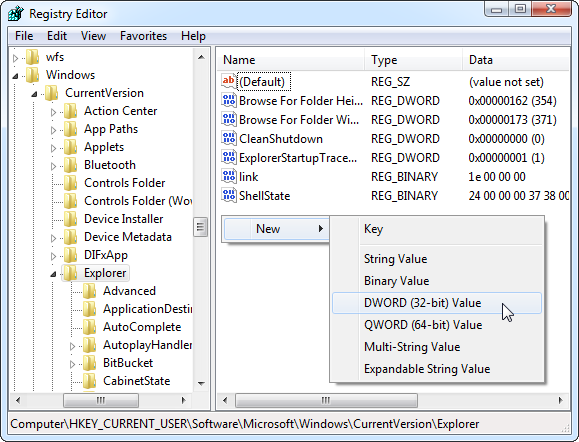
המועדף האישי שלי לתפקיד זה הוא משפר קליק ימני מאת RBSoft. ניתן להשתמש בכלי זה כדי לבצע מגוון שינויים בתפריט ההקשר שלך, והוא לגמרי בחינם. עיין בסקירת משפר קליקים ימניים שלנו האם ידעת שאתה יכול להתאים אישית את תפריט ההקשר של Windows? ארגן אותו באמצעות משפר קליקים ימנייםהאם תהית אי פעם אם יכול להיות יותר לתפריט ההקשר של Windows? יש לו מפתח ייעודי בכל מקלדת, ובכל זאת האם אנו באמת משתמשים בו למלוא הפוטנציאל? אולי זה סתום ... קרא עוד לקבלת הוראות כיצד להשתמש בו. חלק מההמלצות במאמר זה אפשריות רק באמצעות Enhancer לחיצה ימנית, כך שתוכלו להשתמש בתוכנה אחרת לא תוכלו לבצע את ההוראות שלי.
שים לב כי אזהרת תוכנת הפרסום באותה סקירה אינה חלה כרגע; לא ראיתי שנאנניגנים כאלה כשהשתמשתי בה.
אני ממליץ להיפטר מכל פריטי הזבל בתפריט ההקשר שלך לפני שתוסיף עוד. אם אתה משתמש במתקן Windows שלך במשך כמה שנים יש סיכוי טוב מאוד ששברת או פריטים לא רצויים האורבים שם. השלכתם לפני שתוסיף עוד תעזור לכם לארגן את התפריט. אתה משתמש בשיפור לחיצה ימנית לשם כך או שתוכל לנסות כלי כמו CCleaner הפוך את Windows 7 למהיר יותר על ידי הסרת ערכי תפריט ההקשרתפריטי ההקשר של Windows 7 יכולים להיות עמוסים לאורך זמן, מלאים באפשרויות שונות מהתוכנות השונות שהתקנת. גרוע מכך, ערכי תפריט ההקשר שהתנהגו בצורה לא טובה יכולים להוסיף עיכובים לפני הופעת תפריט ההקשר, האטה ... קרא עוד .
עם זאת, בואו נגיע לקיצורי הדרך!
קיצורי הדרך הטובים ביותר להוסיף
העתק תוכן
אפשרות הקשר זו זמינה דרך Tweaker (לחץ באמצעות לחצן העכבר הימני) (תוכנית בתוך שיפור קליק ימני) יכול להעתיק באופן אוטומטי את התוכן של קובץ בת, cmd, css, html, js, log, reg, rtf, txt, cs ו- vbs סוגים. במילים אחרות, תוכלו להעתיק את ה- תוכן של הקובץ מבלי להזיז את הקובץ, לפתוח את הקובץ או להעתיק את הקובץ כולו. זהו חיסכון זמן שימושי עבור כל מי שעובד עם קבצים גולמיים בתדירות גבוהה.
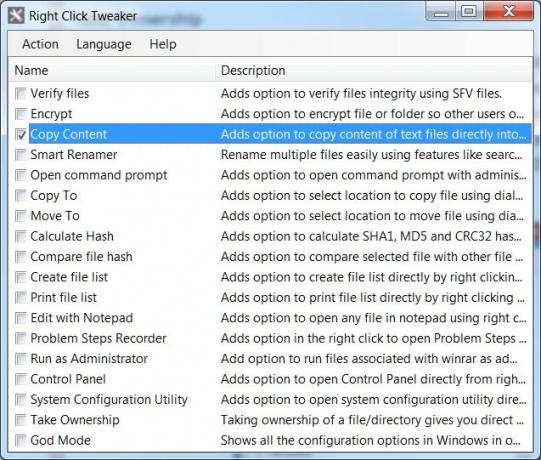
הפעל כמנהל
קבצי הפעלה של Windows כוללים בדרך כלל "הפעל כמנהל איבדת את סיסמת מנהל המערכת של Windows? להלן הוראות לתיקוןמחפש את סיסמת מנהל ברירת המחדל ב- Windows? צריך לשחזר את סיסמת חשבונך? הנה איך לעשות זאת. קרא עוד "כאשר אתה צודק–לחץ עליהם, אך קבצים אחרים אינם מציעים זאת. זה יכול להיות מטרד אם אתה מנסה להריץ קבצי ארכיון או לחלץ אותם לתיקיות מוגנות. כאשר אפשרות זו מופעלת, אתה יכול לצעוד את הבעיה לחלוטין.
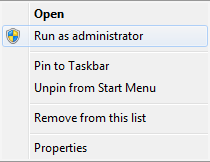
לקחת בעלות
תוסף הקשר זה הוא דרך נוחה להעברת זכויות בעלות על קבצים ותיקיות בין חשבונות במחשב שלך. בדרך כלל זה ייעשה דרך תפריט המאפיינים, אך הוספת הפקודה Take Ownership דרך Clickeaker Tweaker מקצרת את המשימה לשני לחיצות בלבד. זה נהדר אם במחשב שלך יש יותר מחשבון אחד המשמש לעתים קרובות.
מצב אלוהים
התוספת הזו ששמה בחוכמה נוגעת אפשרות של מצב אלוהים כיצד לעשות שימוש מיטבי במצב האל ב- Windows Vista ו- 7 קרא עוד לתפריט ההקשר שמופיע כשאתה צודק–לחץ על חלק ריק משולחן העבודה. מה שמכונה מצב אלוהים הוא למעשה רק רשימה של כמעט כל תפריט כלי עזר ואפשרויות שיש לחלונות. אולי קצת מאכזב, אך שימושי אם אינך מעוניין להשתמש בחיפוש Windows או ששכחת את השם המדויק של התפריט שאתה מחפש.
הוסף סוגי קבצים לתפריט "חדש"
אם אתה צודק–לחץ על אזור ריק בשולחן העבודה או על תפריט סייר, תראה ערך "חדש". רחף עם העכבר מעל זה ותראה כמה סוגי קבצים שתוכל ליצור מייד. Enhancer באמצעות לחיצה ימנית יש כלי בשם עורך תפריט חדש שיאפשר לכם לערוך את מה שמופיע שם. פשוט פתח את עורך התפריט החדש והצג את הרשימה של הכלול (מסומן כנכון) ומה שלא (מסומן כשקר). כל סוג קובץ שיש למחשב ברישום שלו הוא אפשרות, כך שיש הרבה אפשרויות.
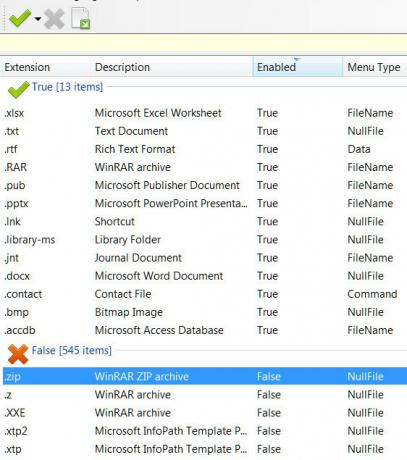
הוסף אפשרויות "שלח אל" חדשות
בחירה נוספת בתפריט ההקשר המספקת אפשרויות מרובות היא "שלח אל", שמופיע בכל פעם שאתה צודק–לחץ על קובץ. כברירת מחדל עומדות לרשותך קומץ של אפשרויות, אך עם שלח למנהל ב- Enhancer בלחיצה ימנית אתה יכול להוסיף עוד. אתה יכול להוסיף תיקיות וקבצים (כולל קבצי הפעלה). אתה יכול להשתמש בזה כדי לשלוח קבצים ישירות לקובץ .zip או .rar ספציפי, למשל, או כדי לפתוח קבצים בדפדפן האינטרנט שלך.
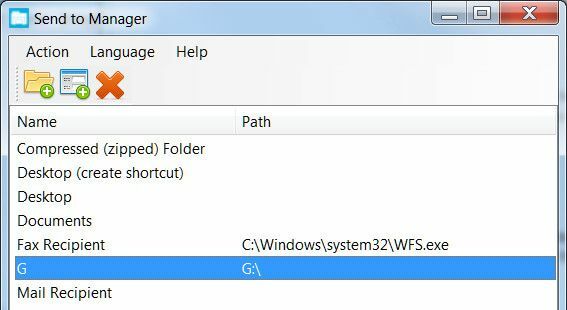
הוסף אתרים
אם יש לך קליק ימני Enhancer Pro, שדרוג של $ 9.99 (עם תקופת ניסיון בחינם), אתה יכול להוסיף אתרים לתפריט ההקשר שלך. ראשית, צור קיצור דרך אינטרנטי חדש שמצביע לאתר. ואז פתח את יוצר הקיצורי דרך באמצעות לחצן העכבר הימני והוסף קובץ חדש. בחר בקיצור הדרך שיצרת. יתכן ששמו אינו מזוהה כראוי, אך אתה יכול לתת לו שם מחדש בעורך זה. עליך גם לבחור בדפדפן האינטרנט שלך כ- תוכנית נכונה לפתיחת קיצור הדרך כיצד לשנות ולתקן אסוציאציות מסוג קבצים שבורים ב- Windows 7מאמר זה ידון מהם אסוציאציות מסוג קבצים, כיצד ניתן לשנותן באופן כללי ומדוע כל כך הרבה אנשים נתקלים בבעיות עם קשרי קבצים .lnk ב- Windows. אם נתקלת ב ... קרא עוד בפעם הראשונה שאתה משתמש בקיצור דרך מסוג זה.
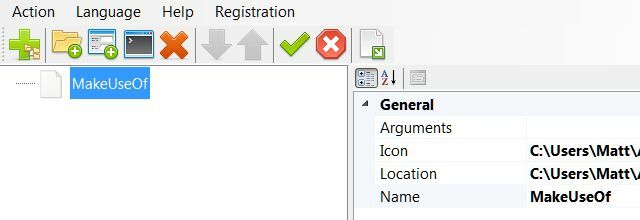
הוספת אתר אולי נראית מוזרה, אבל זה יכול להיות נהדר אם אתה משתמש כלים לפריון מקוון אל תתקין עורך תמונות: נסה במקום זאת עורכי תמונות מבוססי ענןאם אתה רוצה להשיג תוצאות טובות באמת, אתה צריך להוריד איזו תוכנה גרפית או אפליקציית עריכה אחרת, ולהעביר אותה דרך הסיבובים שלה. אבל עכשיו אתה יכול לעשות את מרבית ... קרא עוד . במקום לפתוח אותם כל הזמן בדפדפן שלך, או לפתוח אותם בנפרד בדפדפן שלך בעת הצורך, אתה יכול להשתמש בטכניקה זו כדי להפעיל אותם ישירות מתפריט ההקשר שלך. זה שימושי גם לסטודנטים הלומדים לקוד שרוצים להפעיל במהירות מסמך עזר במידת הצורך.
שים לב שזה עובד גם עם אתרים אמיתיים וגם עם מסמכים מקומיים שתוכלו לפתוח בדפדפן. אתה יכול לפתוח וויקי שמתארח באופן מקומי עם הטריק הזה, למשל.
הוסף יישומים
אתה יכול גם להשתמש בבורא הקיצורי דרך באמצעות לחצן העכבר הימני כדי להוסיף יישומים לפי בחירתך לתפריט ההקשר שלך. לחלופין, אתה יכול להוסיף תיקיה מלאה ביישומים באמצעות הפקודה הוסף תיקיה בעורך זה. שתי האפשרויות מספקות יתרונות הדומים להוספת אתר; תוכל לפתוח את התוכנית או התיקיה באופן מיידי מכל חלון סייר או משולחן העבודה שלך. אתה יכול להוסיף את כל תפריט ההתחלה שלך בדרך זו, אם כי זה אולי לא הרעיון הטוב ביותר.
הוסף תכונות של Windows
ניתן להוסיף מספר תכונות של Windows באמצעות יוצר קיצורי הדרך באמצעות לחצן העכבר הימני. עם זאת, טריק הקיצור לא עובד עבור זה; שגיאת הרשאות תופיע כשאתה מנסה אותה. אז במקום זאת אתה צריך להשתמש בתכונה אחרת שנקראת הוסף פקודה מותאמת אישית. הסמל שלו נראה כמו זעיר שורת פקודה 15 פקודות של פקודת Windows (CMD) שאתה חייב לדעתשורת הפקודה היא עדיין כלי רב עוצמה של Windows. להלן פקודות ה- CMD השימושיות ביותר שכל משתמש Windows צריך לדעת. קרא עוד , והוא ממש בצד הסמל הוסף יישום.
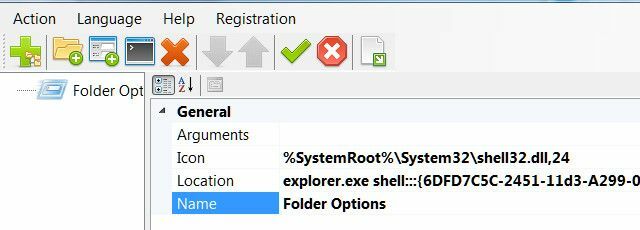
כשתלחץ על סמל זה תראה פקודה מותאמת אישית חדשה שנוצרה בחלונית השמאלית. לחץ עליו כדי לפתוח את פרטיו בחלונית הימנית. שם תראה "מיקום" אשר כברירת מחדל מצביע על שורת הפקודה של Windows. עם זאת, אתה יכול לשנות את זה לכל מיקום פגז שאתה רוצה. שים לב שהרשימה מציגה רק את מיקום הקליפה, כך שתצטרך להוסיף את הפרט "explorer.exe" לפני כל אחד. בתמונת המסך שלמעלה, למשל, הוספתי אפשרויות תיקיה לתפריט ההקשר שלי.
ארגן פריטי תפריט בהקשר
עכשיו אתה יודע להוסיף יישומים ואתרים לתפריט ההקשר שלך, אך הוספת פריטים רבים עלולה לנפח במהירות את התפריט שלך לממדים בלתי שמישים. למרבה המזל, אתה יכול לפתור זאת ב- Creator Shortcuts Shortcuts באמצעות האפשרות בתפריט המשנה (הפלוס הגדול בצד ימין הקיצוני).
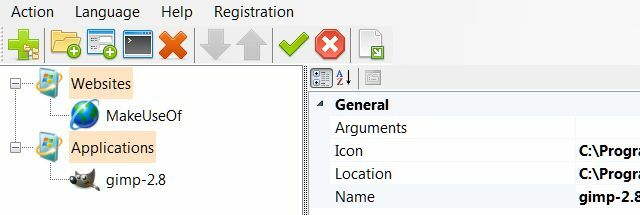
התוכנה הופכת את זה לתהליך קל. תפריטי משנה מסודרים באמצעות גרירה ושחרור, כך שאתה פשוט גורר את אתרי האינטרנט, התוכנה ופריטים אחרים שאתה מארגן למיקום המתאים להם. תוכלו לארגן עוד יותר את המראה של תפריטים אלה על ידי שינוי שמות וסמלים. פשוט לחץ על תפריט משנה או על פריט בתפריט ועיין בשדות אייקון ושם שמימין. כל אחד מאלה ניתן לשנות לפי העדפתך.
האם תפריט לחץ לחיצה ימנית מותאם אישית הופך אותך לפרודוקטיבי יותר?
אלה 10 צודקים–פריטי תפריט לחץ יכולים, בשימוש יצירתי, להפוך תכונות רבות לנגישות במהירות. עם שימוש נכון בתפריטי משנה אתה יכול להביס את הצורך בתפריט התחלה או במסך הפתיחה על ידי הוספת כל היישומים הנפוצים לתפריט ההקשר שלך במקום זאת. אמנם מדובר בטכניקה יוצאת דופן, אך היא מספקת גישה מיידית לתוכניות, תכונות ואתרי אינטרנט מכל חלון סייר פתוח או בשולחן העבודה. נוח? אתה מתערב!
מה אתה חושב על תפריט ההקשר? האם התאם אישית את שלך, או שאתה מעדיף תפריטים מסורתיים יותר (כמו התחל) במקום? ספרו לנו בתגובות!
מתיו סמית הוא סופר עצמאי המתגורר בפורטלנד אורגון. הוא כותב ועורך גם עבור מגמות דיגיטליות.


